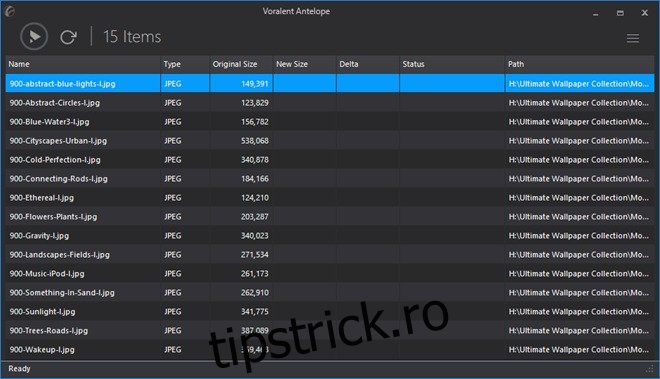Când salvați un fișier imagine, este ușor să acceptați setările implicite ale imaginii și să faceți clic pe Fișier > Salvare pentru a obține ceea ce a fost setat din fabrică. Dar asta înseamnă probabil că veți folosi întotdeauna aceeași compresie a fișierelor și, dacă nu ați reglat acest lucru la un nivel optim, imaginile dvs. finale ar putea ajunge să fie de zece ori mai mari decât ar trebui să fie. Din fericire, optimizarea imaginilor nu este un concept neobișnuit și diverse aplicații vă permit să comprimați dimensiunea imaginilor. Dar lucrul cu mai multe imagini poate fi și obositor. Dacă aceasta este o problemă cu care vă confruntați adesea, Voralent Antelope este o aplicație frumoasă pentru Windows care încearcă să simplifice acest proces, permițându-vă să optimizați fișierele JPEG și PNG în lot. Are o utilizare simplă prin glisare și plasare, permițându-vă să adăugați cu ușurință imagini în aplicație și să le optimizați în cel mai scurt timp.
Interfața elegantă a lui Voralent Antelope este ușor de navigat. Când este lansat, îl puteți îndrepta către o selecție de imagini (PNG și JPEG, cele două formate pe care le acceptă) și le poate recomprima rapid pe toate cu o setare de calitate mai scăzută. Imaginile pot fi adăugate prin simpla glisare și plasare. Odată adăugat în aplicație, acesta afișează câteva informații relevante despre imagine despre element, cum ar fi numele fișierului, formatul, dimensiunea și calea. Când imaginea este comprimată, sunt afișate și noile valori de dimensiune și delta. Pentru a comprima o imagine, puteți apăsa butonul mare Redare din stânga sus.
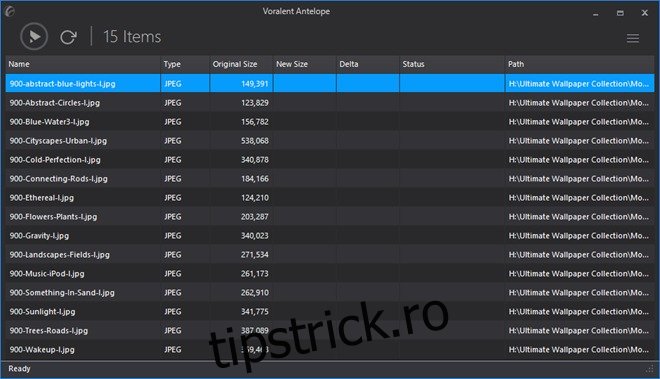
În general, atunci când căutați o modalitate de a comprima imaginile folosind software terță parte, aveți nevoie de mai mult control asupra rezultatului. Și din fericire, a lui Voralent Antelope nu dezamăgește în acest sens. Meniul din bara laterală conține o multitudine de opțiuni care vă permit să specificați nivelul de optimizare după cum doriți. Există o opțiune pentru „Eliminați datele Exif” din imagine, de exemplu.
O altă caracteristică demnă de remarcat este că setările de optimizare pentru PNG și JPEG sunt furnizate separat, ceea ce înseamnă că puteți lucra cu ambele tipuri de imagini și le puteți comprima simultan. Pentru JPEG, puteți, de asemenea, să comutați „Modul cu pierderi” pentru o reducere suplimentară a dimensiunii.
Singura problemă cu care m-am confruntat folosind Antelope este că se fac modificări imaginilor originale. Deși, oferă opțiunea de a genera o copie de rezervă a imaginilor originale ca fișier BAK, această opțiune nu a funcționat pentru mine când am testat programul.
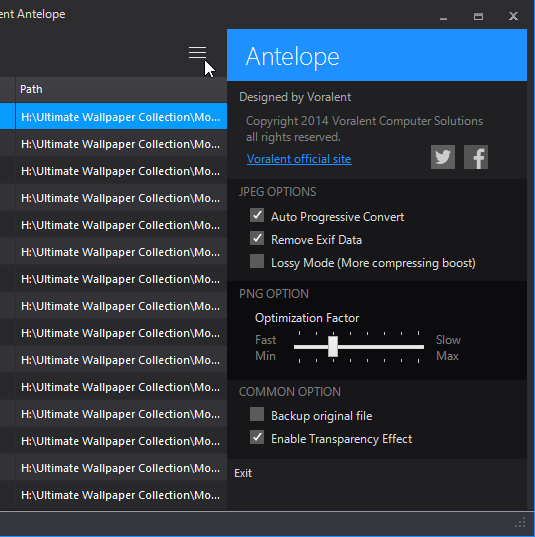
Voralent Antelope funcționează pe Windows XP, Windows Vista, Windows 7 și Windows 8.